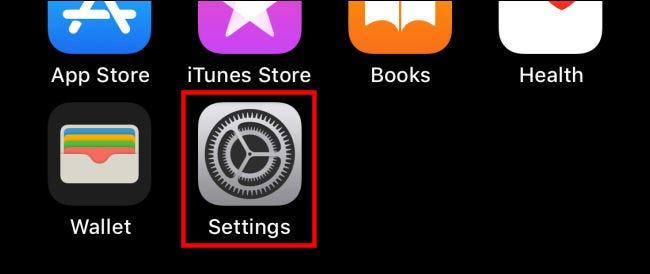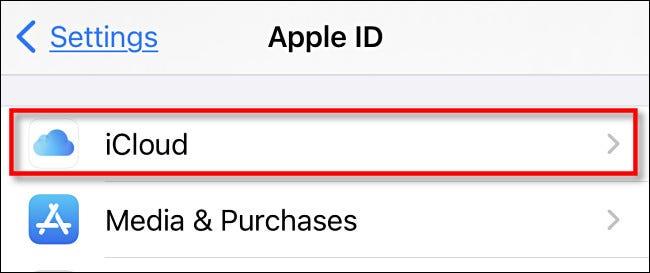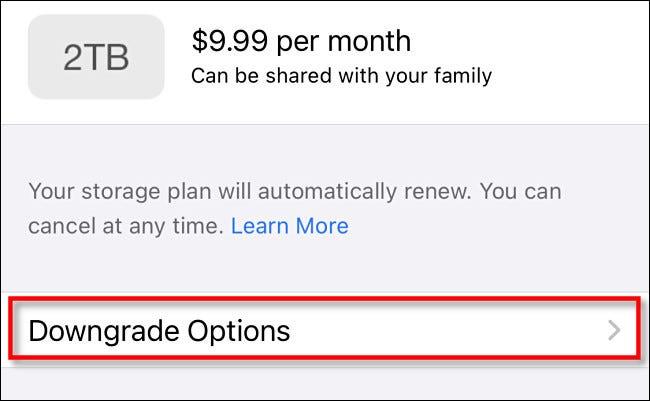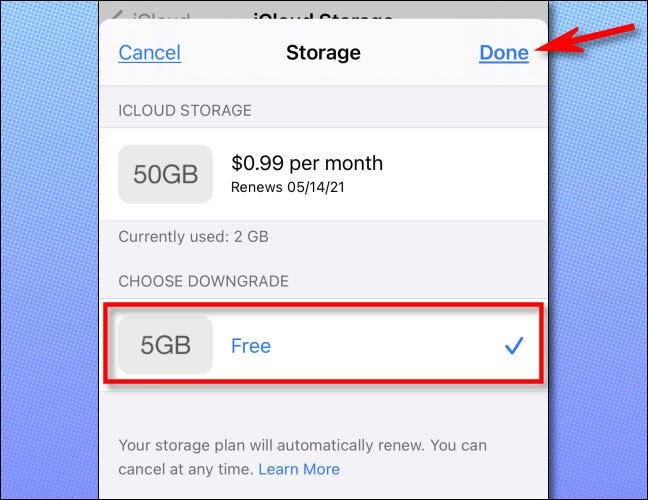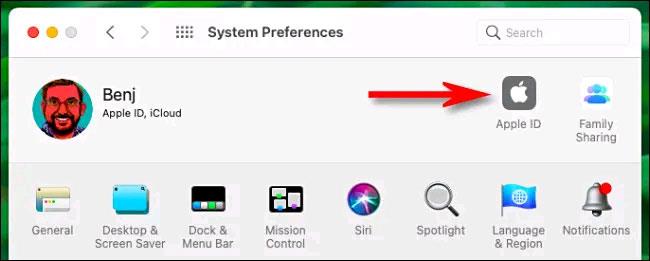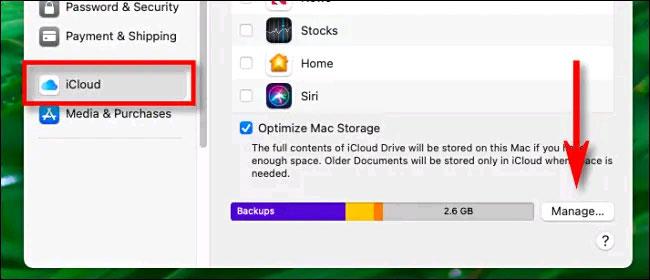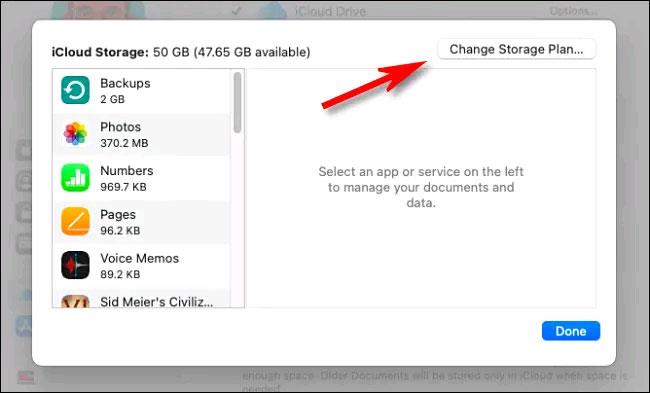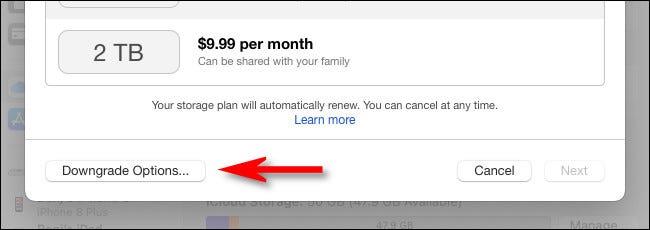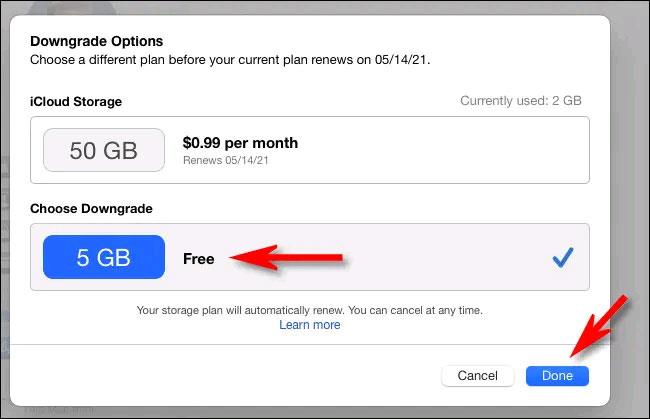Ha úgy találja, hogy nincs szüksége sok iCloud-tárhelyre iPhone-on, iPaden vagy Mac-en – vagy egyszerűen csak pénzt szeretne megtakarítani – mondja le az iCloud Storage-előfizetését. Itt van, hogyan.
Az iCloud Storage előfizetés lemondása iPhone, iPad készüléken
Az iCloud tárhelycsomag lemondása iPhone vagy iPad készüléken meglehetősen egyszerű
A kezdéshez nyissa meg a Beállítások alkalmazást a fogaskerék ikon megérintésével a kezdőképernyőn.
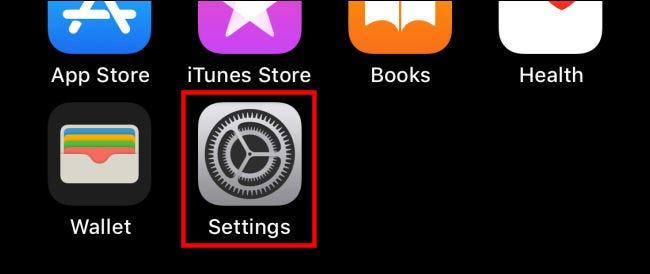
A Beállításokban érintse meg Apple ID-jét.

Az Apple ID beállításai képernyőn érintse meg az „iCloud” lehetőséget.
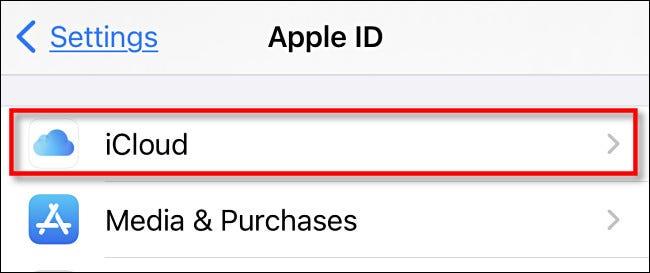
Az iCloud részben válassza a „Tárhely kezelése” lehetőséget. Ez az opció közvetlenül a memóriahasználati sáv alatt található.
Az „iCloud-tárhely frissítése” képernyőn görgessen lefelé, és érintse meg a „Régebbi verzióra vonatkozó beállítások” lehetőséget.
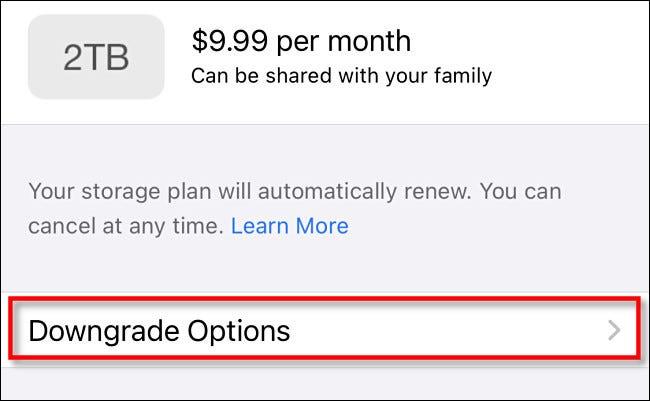
( Megjegyzés: Ha rendelkezik Apple One-fiókkal, nem fogja látni a „Rendszerváltási opciók” elemet. Ebben az esetben le kell mondania Apple One-előfizetését, és a tárhelyet automatikusan az ingyenes előfizetésre csökkentjük.)
Ha szükséges, jelentkezzen be Apple ID jelszavával. Ezután a „Tárhely” képernyőn keresse meg a „Choose Downgrade” részt alul. Válassza az „Ingyenes” lehetőséget a listából, majd kattintson a „Kész” gombra.
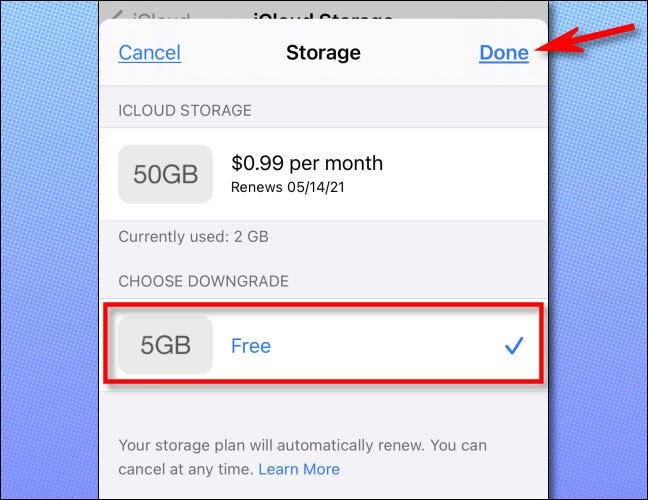
Megjelenik egy előugró ablak, amely arra kéri, hogy erősítse meg a tárhely-terv visszaminősítését. Kattintson a „Lelépés” gombra.
Általában a hónap végéig továbbra is hozzáférhet az extra tárhelyhez, amelyért fizetett, majd visszalép egy ingyenes iCloud tárhelycsomagra. Mielőtt ez megtörténne, győződjön meg arról, hogy minden olyan adatról biztonsági másolatot készített, amely meghaladja az ingyenes iCloud-tárhelykorlátot (jelenleg 5 GB).
Az iCloud Storage előfizetés lemondása Mac rendszeren
Először nyissa meg a Rendszerbeállításokat, és kattintson az „Apple ID” elemre.
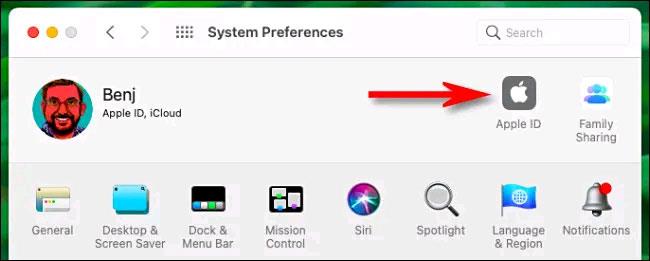
Az Apple ID beállítási ablakában válassza ki az „iCloud” lehetőséget a jobb oldali menüben, majd kattintson a „Kezelés” gombra.
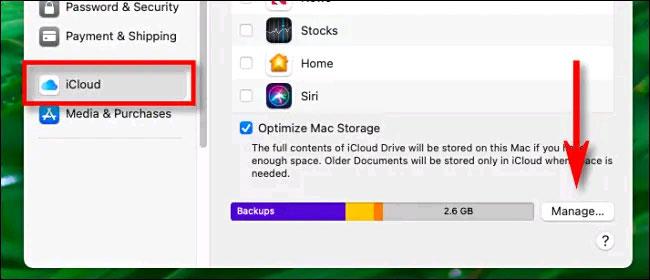
Válassza a „Tárhelyterv módosítása” lehetőséget.
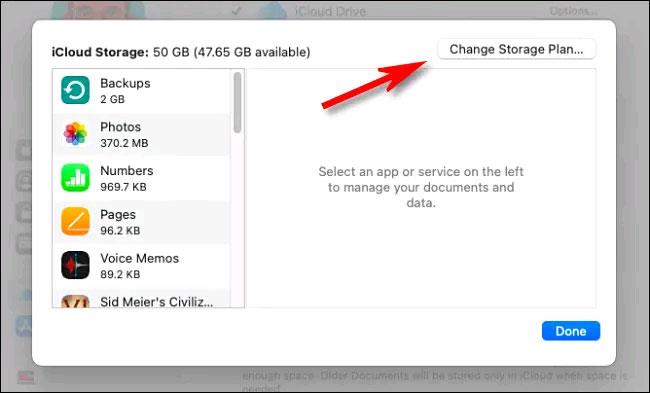
Az „iCloud-tárhely frissítése” oldalon kattintson a „Leépítési beállítások” gombra.
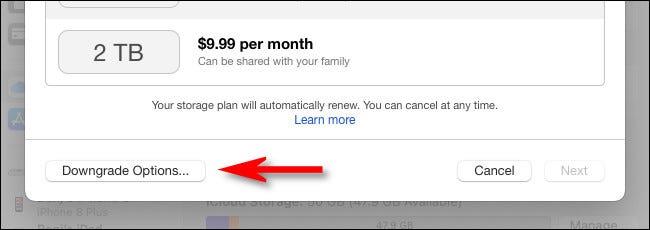
Ha kérik, írja be az Apple ID jelszavát. Ezután a „Rendszerváltási beállítások” menüben válassza ki az „Ingyenes” opciót a listából, és kattintson a „Kész” gombra.
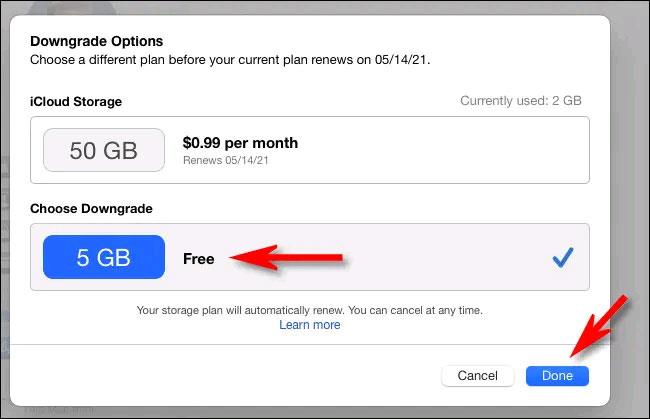
( Megjegyzés: Ha rendelkezik Apple One-fiókkal, itt nem látja a „Rendszerváltási lehetőségek” részt. A tárhelycsomag alacsonyabb szintre váltásához először le kell mondania az Apple One-t).
Ekkor megjelenik az Apple ID-fiókja összefoglalója. Kattintson a „Kész” gombra, és a módosítások életbe lépnek. Minden olyan adatról készítsen biztonsági másolatot, amely meghaladja az ingyenes iCloud-tárhelykorlátot (jelenleg 5 GB).